Cómo activar o desactivar el modo de imagen de baja calidad en Messages App
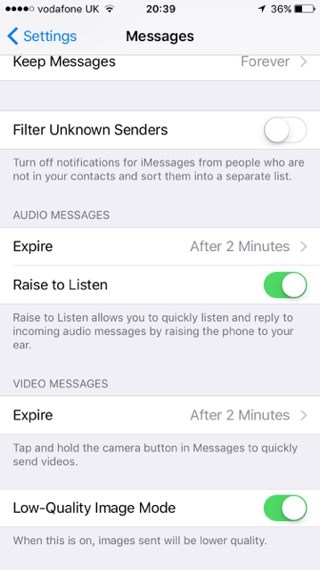
Si usted es un gran usuario del servicio iMessage, lo que debería ser si es un usuario de iPhone, entonces sabrá que el servicio puede consumir una gran cantidad de sus datos celulares. Esto se debe a que usamos iMessage para comunicarnos con nuestros amigos de iOS y Mac, y con ellos compartimos regularmente fotos y otros archivos multimedia. El problema de compartir fotos con iMessage es que envía los archivos multimedia con su tamaño original. Esto es diferente de WhatsApp, que comprime las fotos y los vídeos antes de enviarlos.
Si bien el envío de fotos en su resolución original tiene sus ventajas, también hace que la aplicación Mensajes utilice una gran cantidad de su limitada cantidad de datos celulares permitidos. También puede hacer que la transferencia sea significativamente más lenta dependiendo de su conexión de red. Con iOS 10 Apple ha resuelto finalmente este problema añadiendo un nuevo ‘ Low-Quality Image Mode ‘ para iMessage.
Desde Configuración puede habilitar esta opción, tras la cual las fotos se redimensionarán primero para reducir su huella y luego se enviarán al otro usuario. Cuando el modo de imagen de baja calidad esté activado, podrá ahorrar toneladas de ancho de banda al compartir archivos multimedia con amigos.
Puede activar o desactivar el modo de imagen de baja calidad abriendo la aplicación Configuración y yendo a Mensajes. Luego, desde allí, puede activar el conmutador para activar el modo, o girarlo hacia el lado de apagado para desactivarlo.

Marcos Robson es redactor autónomo de Tech&Crumb y redacta los temas de seguridad, privacidad, libertad de información y cultura hacker (WikiLeaks y criptografía). Actualmente trabaja en en Nueva York (Wired).






